Seyahat ederken dizüstü bilgisayarınızda veya tabletinizde kablosuz bir bağlantıya sahip olmak oldukça kullanışlıdır. Neyse ki, akıllı telefonlarımız sayesinde kendi Wi-Fi ağımızı kolayca yapabiliriz .
Bu, telefonlarımızı Wi-Fi sıcak noktalarına dönüştürmemiz gerektiği anlamına geliyor. Diğer cihazlarda Wi-Fi'ye sahip olmamıza ve arkadaşlarımızla veya ailemizle telefon bağlantısını paylaşmamıza izin vermenin yanı sıra, telefonumuzu bir Wi-Fi hotspot'a dönüştürmek, oldukça riskli olabilecek kamu Wi-Fi'ye bağlanmaktan kaçınmamızı sağlar.
Sonraki birkaç paragrafta, size telefonunuzda kendi Wi-Fi ağınızı nasıl yapacağınızı tam olarak göstereceğiz. Buna ek olarak, bunu ne zaman yapmanın iyi olduğunu ve kişisel bir sıcak noktası oluşturmadan önce neyin farkında olmanız gerektiğini söyleyin.
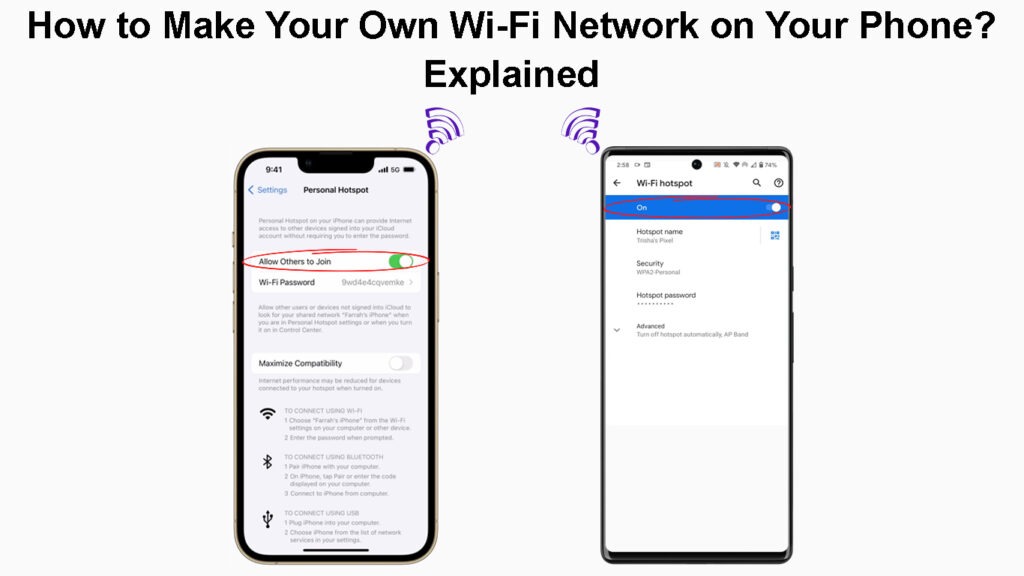
Telefonunuzda ne zaman bir Wi-Fi ağı yapmalısınız?
Wi-Fi neredeyse her zaman ve neredeyse her yerde mevcut olsa da, hala bir Wi-Fi bağlantısına sahip olmayacağımız yerler ve durumlar var. Bu olduğunda, telefonumuzda bir Wi-Fi ağı yapmanın veya bir sıcak nokta oluşturmanın zamanı geldi.
İPhone veya Android telefonunuzda bir Wi-Fi ağı yapmanız gereken bazı durumlar.
- İnternet bağlantınızı başkalarıyla paylaşmak veya dizüstü bilgisayarınızda veya tabletinizde kullanmak istersiniz ve başka Wi-Fi ağları yoktur.
- Teminatsız /genel Wi-Fi ağlarına bağlanmak istemezsiniz. Bilgisayar korsanları, genel veya teminatsız kablosuz ağlara bağlandığınızda kişisel verilerinizi kolayca kesebilir .
- Bölgenizde bir kesinti var ve hemen bir internet bağlantısına ihtiyacınız var. Bu günlerde, her zaman tamamen işlevsel ve hızlı bir internet bağlantısına sahip olmamız gerekiyor. İster işimiz veya okulumuzdan dolayı olsun, e-posta göndermek ve almak, zoom toplantılarına katılmak veya benzeri, telefonumuzda bir Wi-Fi ağı oluşturmak, bölgemizde bir güç veya servis kesintisi olduğunda durumlarda bize yardımcı olabilir.
İPhone'unuzda kendi Wi-Fi ağınızı nasıl yapabilirsiniz?
İPhone'unuzdan hücresel veri bağlantınızı paylaşmak ve kişisel bir Wi-Fi ağı oluşturmak basit bir prosedürdür.
- İPhone'unuzun kilidini açın.
- Ayarlar simgesine dokunun.
- Mobil verilere dokunun ve açmak için kaydırıcı düğmesine dokunun.
- Şimdi kişisel hotspot'a dokunun.
- Başkalarının etkinleştirmek için katılmasına izin vermek için yanındaki kaydırıcı düğmesine dokunun.
- Wi-Fi Parola alanında kişisel Wi-Fi ağınız için bir şifre girin. Bu, başkalarının izniniz olmadan ağınıza bağlanmasını önleyecektir.
Bir iPhone'da kişisel bir hotspot oluşturmak
Not: Taşıyıcınıza bağlı olarak, kişisel hotspot kullanılamayabilir, böylece taşıyıcıyla iletişime geçmenizi öneririz.
Ayrıca, bunları kullanmadığınızda kişisel hotspot ve mobil verileri devre dışı bıraktığınızdan emin olun.
Android telefonunuzda kendi Wi-Fi ağınızı nasıl yapabilirsiniz?
Tıpkı iPhone'da olduğu gibi, Android telefonunuzda bir Wi-Fi ağı oluşturmak oldukça basit. Süreci bir Samsung telefonunda tarif edeceğiz, ancak süreç diğer Android telefonlar için hemen hemen aynı.
- Telefonunuzun kilidini açın ve ana ekrandan aşağı kaydırın.
- Ekranın sağ üst kısmındaki Küçük Ayarlar simgesine (dişli simgesi) dokunun.
- Şimdi bağlantılara dokunun ve ardından Mobil Hotspot ve Tethering'i seçin.
- Açmak için mobil hotspot'un yanındaki anahtar düğmesine dokunun.
- Wi-Fi etkinleştirilirse, Wi-Fi'yi kapatma bildirimi göreceksiniz?
- Kapatmaya tıklayın.
- Wi-Fi ağını yapılandırmak istiyorsanız, mobil hotspot'a dokunun ve yapılandırmaya dokunun. Orada Wi-Fi ağınız için bir ad ve şifre ayarlama seçeneğiniz olacaktır.
- Kaydet düğmesini tıklayın ve gitmeye hazırsınız. Cihazlarınızı şimdi bağlayabilirsiniz.
Bir Samsung Galaxy telefonunda mobil hotspot ayarlamak
Cihazınızı Wi-Fi Ağı Telefonlarına Nasıl Bağlayın
Başka bir Android telefonu veya iPhone'u hotspot'a bağlamak istiyorsanız, cihazın kilidini açın.
Şimdi Wi-Fi seçeneklerine gidin ve yeni Wi-Fi ağının adını seçin. Özel bir tane ayarlamadıysanız akıllı telefonunuzun modeli olmalıdır.
Önerilen Kaynaklar:
- Wi-Fi'ye bağlanmayacak bir tablet nasıl düzeltilir? (Sorun giderme kılavuzu)
- İPhone'da Wi-Fi Network'te nasıl oturum açılır? (Adım adım rehber)
- Telefonda uçuş wi-fi'ye bağlanamıyor musunuz? (Sorun giderme ipuçları)
Ağın adını seçin ve üzerine dokunun.
Bir şifre ayarladıysanız, kablosuz parolayı girin ve Connect'e tıklayın.
Windows 10 veya 11 kullanıyorsanız, ekranın sağ altındaki ağ simgesini tıklayın ve yeni ağ adını seçin. Parolayı girin ve Connect'e tıklayın.
Windows 10 dizüstü bilgisayarı mobil bir hotspot'a bağlamak
Telefonunuzda kendi ağınızı yapmadan önce bunu aklınızda bulundurun
Telefonunuzu bir sıcak noktaya dönüştürmenin bazı durumlarda son derece yararlı olduğunu kabul edebiliriz, ancak bunu yapmadan önce akılda tutulması gereken birkaç şey vardır.
- Çoğu durumda, hesabınızda bir bağlama planı etkinleştirilmelidir.
- Akıllı telefonunuzda mobil bir hotspot etkinleştirdiğinizde, pilinizi normalden çok daha hızlı boşaltacaktır. Artık sıcak noktaya ihtiyacınız olmadığında her zaman kapatın veya en azından bir sıcak nokta olarak kullanırken telefonu bir şarj cihazına bağlayın.
- Veri servisi, sıcak noktaya bağlı cihaz veya cihazlar tarafından yaygın olarak kullanılmaktadır .
- Yurtdışında iken telefonunuzu sıcak nokta olarak kullanırken, dolaşım nedeniyle ekstra suçlamalar uygulanabilir.
- Başkalarının erişmesini önlemek için Wi-Fi ağını daima bir şifre ile koruyun .
Mobil/kişisel hotspot kullanmanın artıları ve eksileri
Son sözler
Telefonunuz yanınızda varsa, internete sahip olmamanın geçmiş olduğunu söyleyebiliriz. Kişisel bir Wi-Fi ağı oluşturabilir ve ardından bağlantıyı bilgisayarınız veya tabletiniz veya başkalarınızla paylaşabilirsiniz.
Gördüğünüz gibi, bir iPhone veya Android telefon kullanıyor olsanız da, telefonunuzda kendi Wi-Fi ağınızı yapmak o kadar karmaşık değil. Ancak, kullanmadığınızda daima kapattığınızdan emin olun ve her zaman bir şifre ile koruyun.
